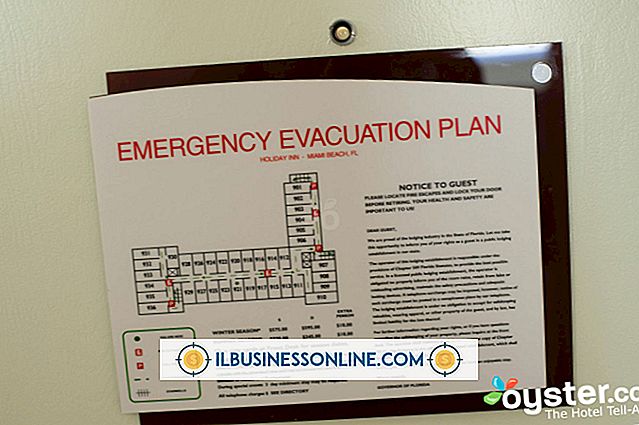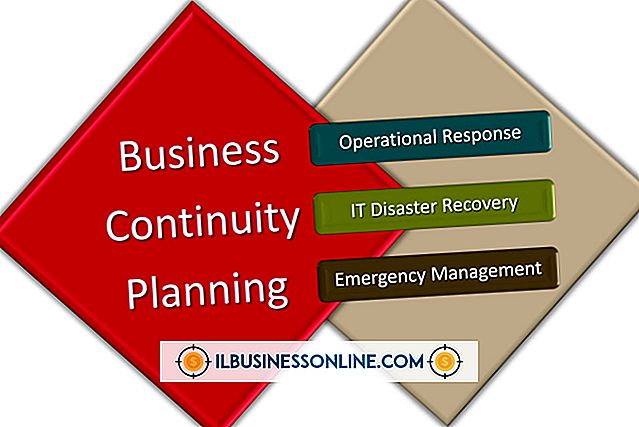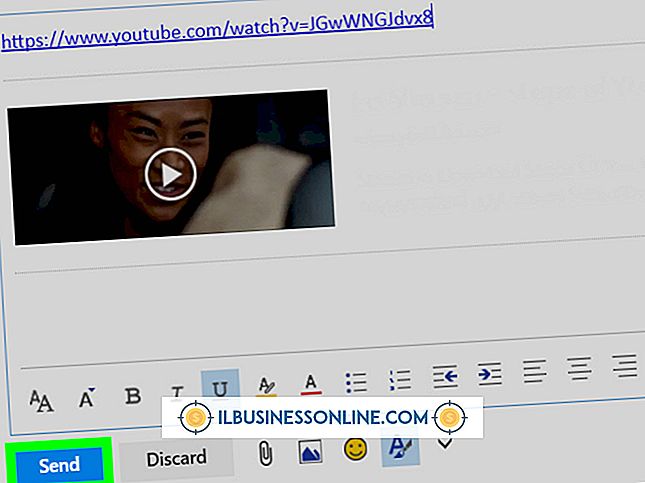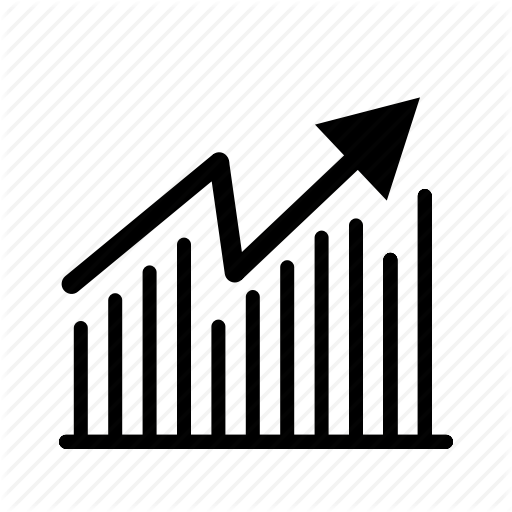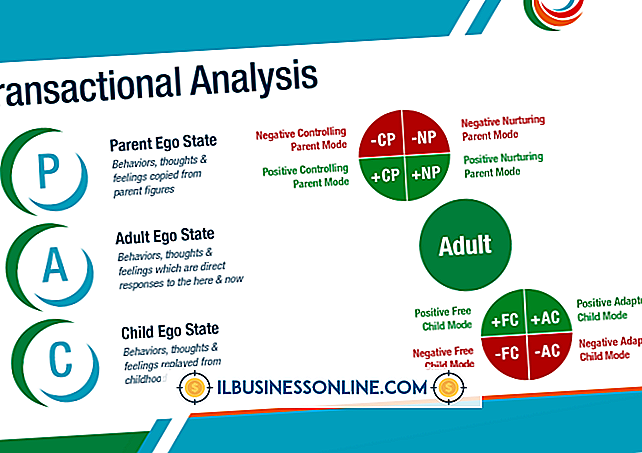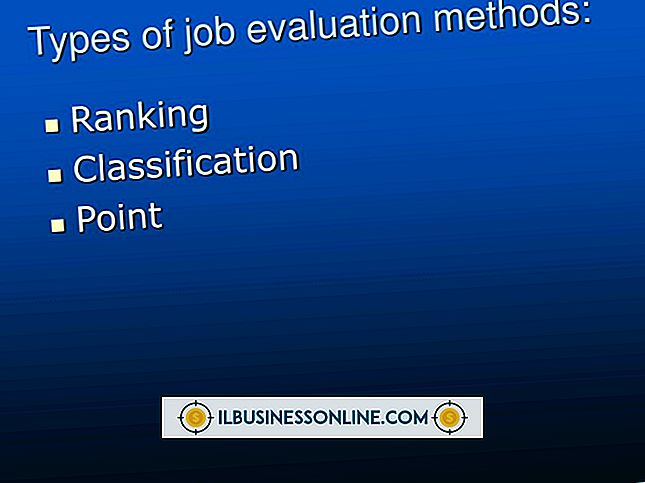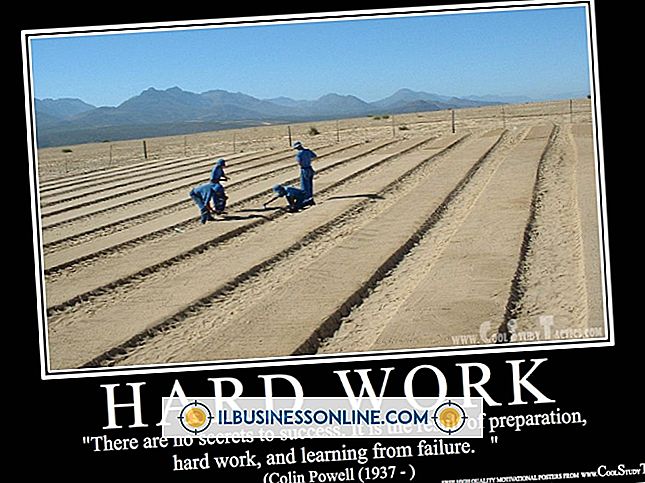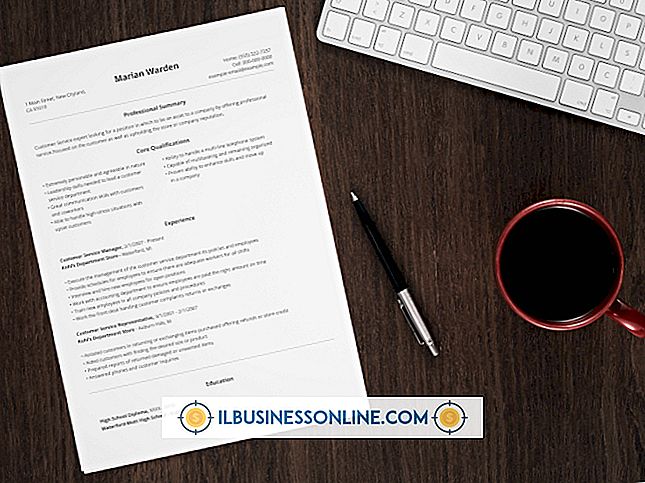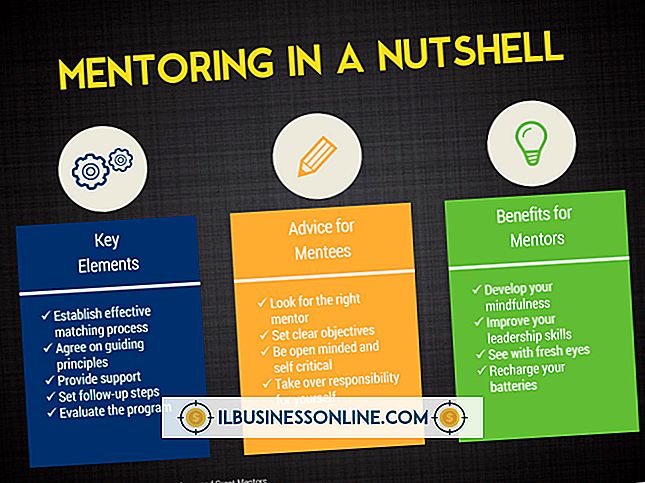ฉันจะใช้ฮาร์ดไดรฟ์เพื่อเข้าถึงเนื้อหาได้อย่างไรถ้าคอมพิวเตอร์ของฉันล้มเหลว

ในกรณีที่ระบบปฏิบัติการทำงานผิดปกติคอมพิวเตอร์สามารถบู๊ตได้โดยใช้ CD หรือ DVD เพื่อเข้าถึงข้อมูล แต่หากเครื่องมีปัญหาฮาร์ดแวร์ล้มเหลวคุณจำเป็นต้องโอนฮาร์ดไดรฟ์ไปยังคอมพิวเตอร์เครื่องอื่นเพื่อ เข้าถึงเนื้อหา
ใช้ Live CD หรือ DVD
เมื่อระบบปฏิบัติการได้รับผลกระทบคุณสามารถใช้ซีดีหรือดีวีดี Linux Live เพื่อเข้าถึงฮาร์ดไดรฟ์โดยไม่ทำให้ข้อมูลเสียหาย Ubuntu หรือ Linux Mint เป็นตัวเลือกที่ดี (ลิงก์ในแหล่งข้อมูล) เนื่องจากมีคุณสมบัติในตัวรองรับระบบไฟล์หลายระบบรวมถึงรูปแบบ Windows NTFS หลังจากบู๊ตด้วยดิสก์ Linux แล้วฮาร์ดไดรฟ์จะสามารถเข้าถึงได้ผ่านตัวจัดการไฟล์ของระบบ เปิดตำแหน่งของไฟล์และคัดลอกไปยังฮาร์ดไดรฟ์ USB หรือแฟลชไดรฟ์ภายนอก ไลบรารี“ เอกสาร”“ รูปภาพ”“ วิดีโอ” และ“ เพลง” อยู่ในโฟลเดอร์“ ผู้ใช้” ภายในโฟลเดอร์ย่อยที่ตรงกับชื่อบัญชี Windows ของคุณ
ใช้คอมพิวเตอร์เครื่องอื่น
ในการถ่ายโอนฮาร์ดไดรฟ์ไปยังคอมพิวเตอร์เครื่องอื่นเพื่อการเข้าถึงให้กำหนดประเภทอินเตอร์เฟสจากฉลากซึ่งควรเป็น PATA, SATA หรือ SAS และค้นหาความเร็วของอินเตอร์เฟส หากคุณมีคอมพิวเตอร์เครื่องอื่นที่มีพอร์ตว่างและอินเทอร์เฟซชนิดเดียวกันทำงานที่ความเร็วเดียวกันหรือเร็วกว่าไดรฟ์ควรเข้ากันได้กับคอมพิวเตอร์ ติดตั้งไดรฟ์และบูตเข้าสู่ Windows หากรู้จักไดรฟ์ให้ใช้ File Explorer เพื่อคัดลอกไฟล์ของคุณไปยังอุปกรณ์ภายนอก
การใช้อะแดปเตอร์ USB
ในการถ่ายโอนไฟล์โดยใช้คอมพิวเตอร์ที่ไม่มีอินเทอร์เฟซที่ใช้งานร่วมกันได้เช่นโน้ตบุ๊กคุณสามารถซื้ออะแดปเตอร์ USB ภายนอกสำหรับไดรฟ์โดยใช้ข้อมูลจำเพาะจากฉลากเพื่อรับรองความเข้ากันได้ เชื่อมต่อไดรฟ์กับอะแดปเตอร์ USB ตามคำแนะนำของผู้ผลิตแล้วเสียบอะแดปเตอร์เข้ากับคอมพิวเตอร์เพื่อคัดลอกไฟล์ของคุณ
ปัญหาการอนุญาต NTFS
ในขณะที่เข้าถึงโฟลเดอร์ Windows NTFS จากเครื่อง Windows เครื่องอื่นคุณอาจต้องเป็นเจ้าของโฟลเดอร์และไฟล์ก่อนที่จะสามารถดูได้ ใน Windows 8 คลิกขวาที่ไอคอน Start และเลือก "Command Prompt (Admin)" จากเมนู พิมพ์คำสั่งต่อไปนี้ที่พรอมต์โดยแทนที่“ E: \ Users \ Username” ด้วยพา ธ ไปยังไฟล์ของคุณ แทนที่ "AccountName" ด้วยชื่อบัญชี Windows ปัจจุบันและกดปุ่ม "Enter":
icacls "E: \ Users \ ชื่อผู้ใช้" / setowner "AccountName" / T / C
ปิดพรอมต์คำสั่งและคัดลอกไฟล์ที่คุณต้องการไปยังไดรฟ์อื่น หากคุณจำเป็นต้องกู้คืนความเป็นเจ้าของดั้งเดิมในภายหลังให้รันคำสั่งต่อไปนี้ก่อน:
icacls“ E: \ Users \ ชื่อผู้ใช้”
หนึ่งในบรรทัดจะแสดงชื่อคอมพิวเตอร์ดั้งเดิมตามด้วยชื่อผู้ใช้ หากต้องการคืนค่าความเป็นเจ้าของหลังจากคัดลอกไฟล์ให้ป้อนคำสั่งต่อไปนี้แทนที่“ Computer \ Username” ด้วยข้อมูลดั้งเดิม:
icacls“ E: \ Users \ Username” / setowner“ คอมพิวเตอร์ \ ชื่อผู้ใช้” / T / C